Как да активирате администраторския акаунт в Windows 8 и 8.1
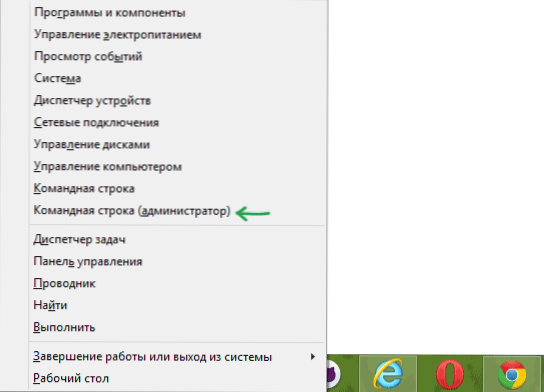
- 3874
- 1208
- Ms. Jimmie Douglas
В тази инструкция, подробно за няколко начина да включите скрития акаунт на администратор в Windows 8.1 и Windows 8. Вграденият -в скрития администраторски акаунт е създаден по подразбиране при инсталиране на операционната система (и също е наличен в предварително инсталиран компютър или лаптоп). См. Също така: Как да активирате и деактивирате изградената сметка на администратора на Windows 10.
Влизайки в такъв акаунт, получавате правата на администратора в Windows 8.1 и 8, с пълен достъп до компютър, което ви позволява да правите промени в него (пълен достъп до системни папки и файлове, настройки и други неща). По подразбиране, докато използвате такъв акаунт, UAC акаунтите са деактивирани.
Някои бележки:
- Ако включите акаунта на администратора, също е препоръчително да зададете паролата върху него.
- Не препоръчвам да държите този акаунт през цялото време: Използвайте го само за конкретни задачи, за да възстановите компютъра или настройките на Windows.
- Скритият администраторски акаунт е местен акаунт. В допълнение, като въведете този акаунт, няма да можете да стартирате нови приложения на Windows 8 за първоначалния екран.
Включване на администраторския акаунт с помощта на командния ред
Първият и може би най -лесният начин да включите скрит акаунт и да получите правата на администратора в Windows 8.1 и 8 - Използвайте командния ред.
За това:
- Изпълнете командния ред от името на администратора, като натиснете клавишите Windows + X и изберете съответния елемент от менюто.
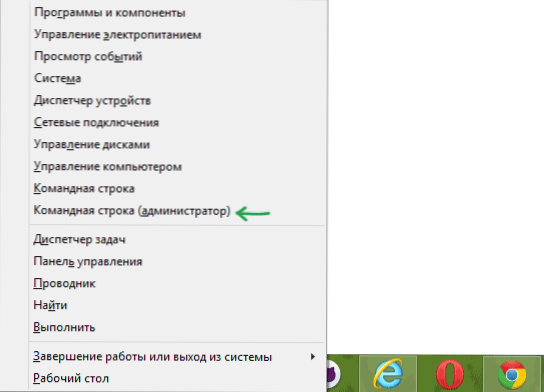
- Въведете командата Нета Потребителски администратор /Активен:Да (За английската версия на Windows, напишете администратор).
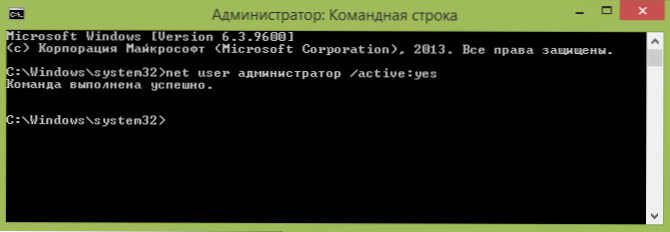
- Можете да затворите командния ред, администраторският акаунт е включен.
За да деактивирате този акаунт, използвайте командата по същия начин Нета Потребителски администратор /Активен:Не
Можете да въведете акаунта на администратора на първоначалния екран, като промените акаунта или на екрана на входа в системата.
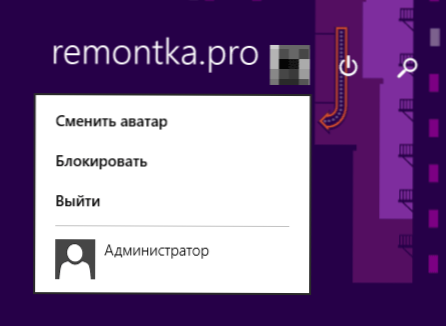
Получаваме пълни права на администратора на Windows 8, използвайки местна политика за сигурност
Вторият начин да активирате акаунта - Използвайте редактора на местната политика за сигурност. Можете да получите достъп до него чрез контролния панел - администрация или чрез натискане на клавишите Windows + R и въвеждане Secpol.MSC Прозорецът "изпълнение".
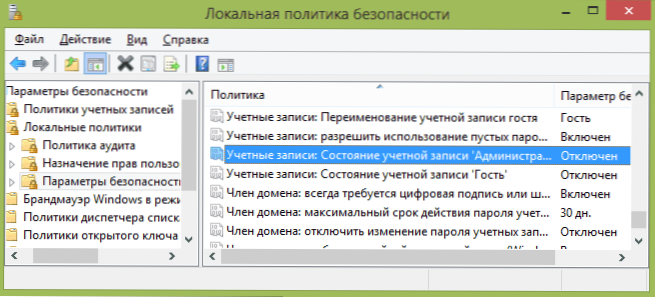
В редактора отворете елемента „Местни политици“ - „Параметри на безопасността“, след това намерете елемента „акаунти: Декларация на администратора на акаунта“ и щракнете върху него на десния панел. Включете акаунта и затворете местната политика за сигурност.
Включваме администраторския акаунт в местни потребители и групи
И последният начин да отидете до Windows 8 и 8.1 Като администратор с неограничени права - използвайте „местни потребители и групи“.
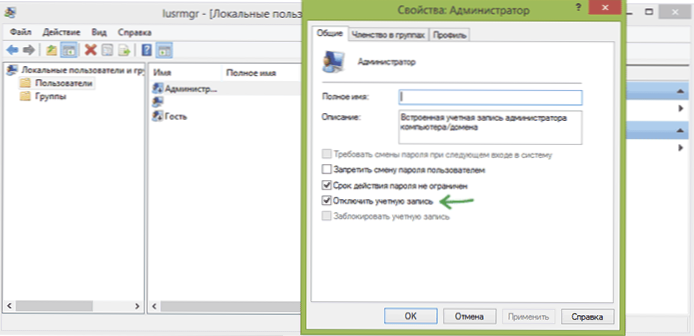
Натиснете клавишите Windows + R и въведете Lusrmgr.MSC Прозорецът "изпълнение". Отворете папката "Потребители", щракнете върху "Администратор" и премахнете марката "Disable the Acount", след това щракнете върху "OK". Затворете прозореца за контрол на местните потребители. Сега имате неограничени права на администратора, ако отидете под акаунта на.

